从专业的角度来说,云计算指的是一种计算模型,允许无处不在地、方便地、按需地通过网络访问共享可配置的计算资源,如网络、服务器、存储、应用和服务等,这些资源以服务形式快速供......
2023-04-26 204 云计算
在图图水印管家电脑版中,我们可以使用其中的“图片加水印”功能,为自己的图片添加想要的水印效果,比如我们可以添加上自己公司的名称水印,添加上自己公司的logo图水印等等,添加水印时我们还可以根据自己的实际需要设置水印的样式效果,非常地简单方便。那小伙伴们知道图图水印管家电脑版中怎么为自己的图片添加水印吗,其实添加方法是非常简单的。我们只需要点击打开电脑版图图水印管家后,点击主界面中的“图片加水印”图标,然后在新的页面中点击导入图片,然后点击右上角的“添加文字水印”或“添加图片水印”并进行相应的设置就可以了。接下来,小编就来和小伙伴们介绍具体的操作步骤了。有需要或者是感兴趣的小伙伴们快来一起往下看看吧!
第一步:点开打开电脑版图图水印管家进入其主界面,点击“图片加水印”图标;
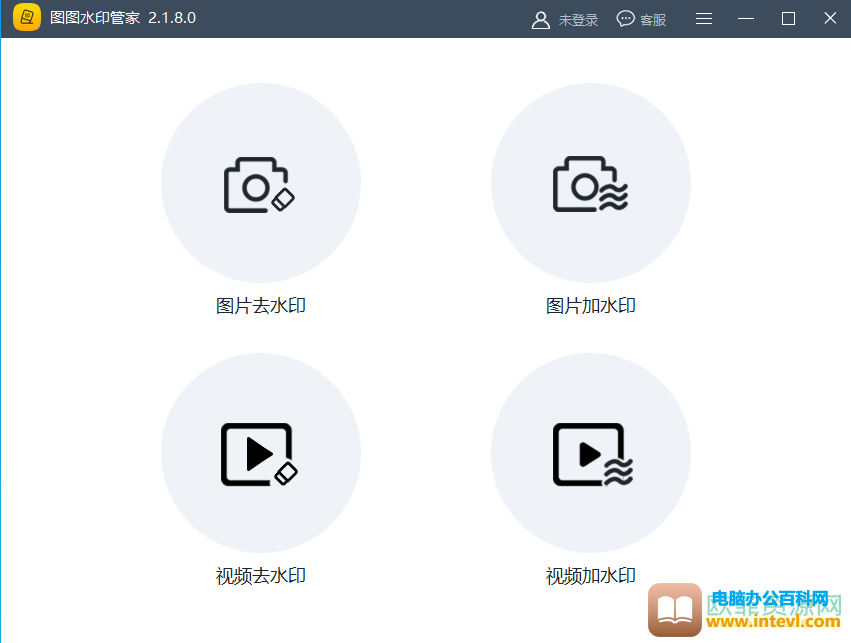
第二步:接着在新窗口中点击加号图标,也可以直接将图片拖入到界面中;
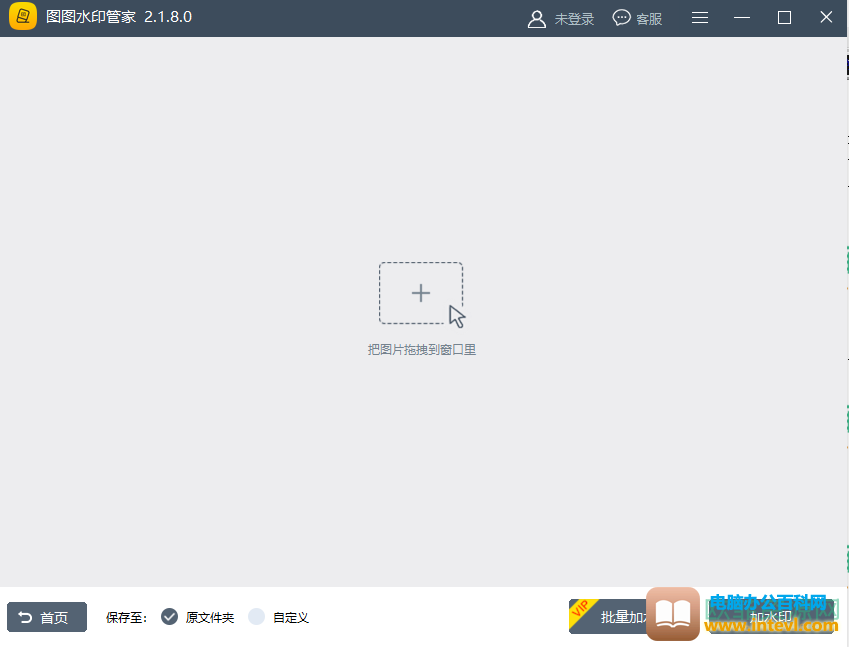
第三步:点击加号图标之后在弹出的窗口中浏览找到想要添加水印的图片,双击将其导入,也可以点击选中图片之后,点击“打开”按钮进行导入;
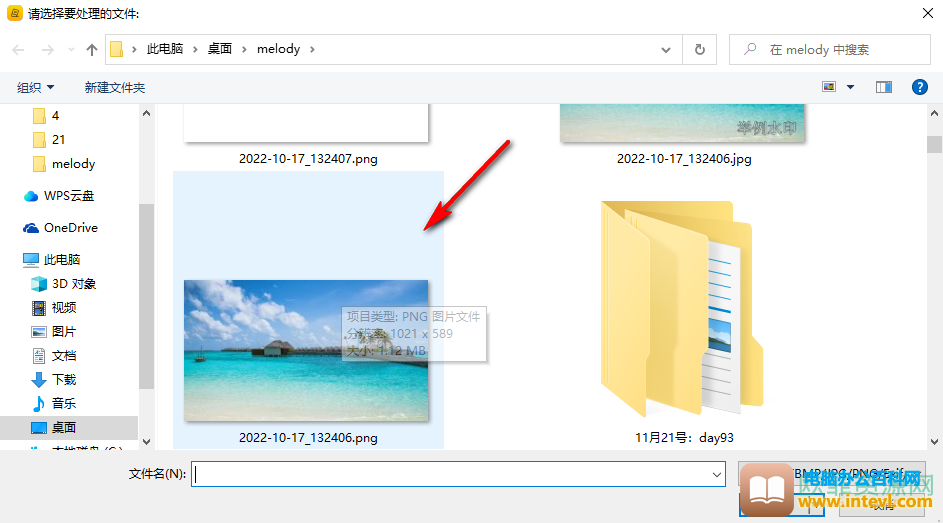
第四步:导入之后点击右上角的“添加文字水印”或“添加图片水印”,比如我们这里点击选择“添加文字水印”,然后在下方的方框中输入想要的水印文字,设置想要的字体字号,颜色,旋转,透明度,位置等信息,可以在左侧看到水印效果,点击选中水印可以移动到想要的位置;
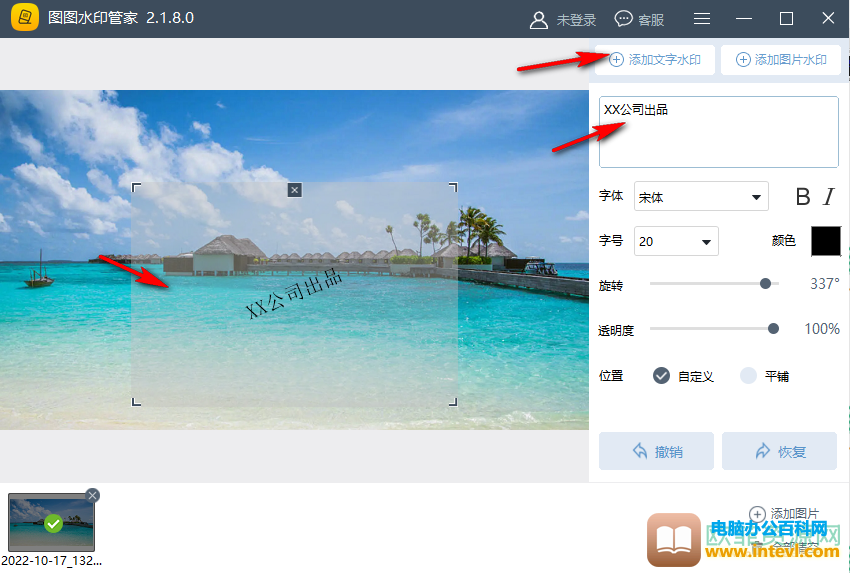
第五步:编辑完成后,可以在左下角点击设置新图片的保存位置,比如可以选择原文件夹,或者点击自定义之后选择其他想要保存的位置,接着点击右下角的“加水印”按钮;
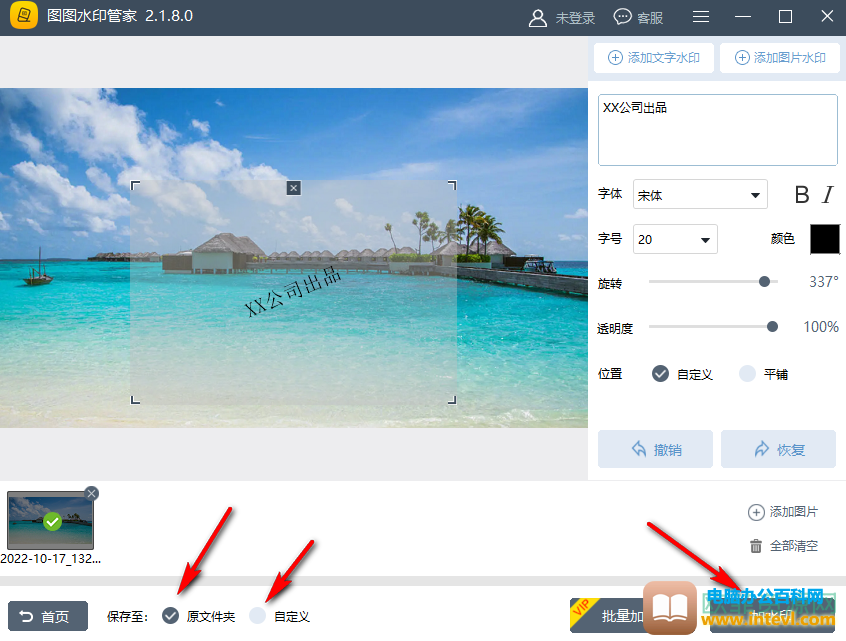
第六步:可以看到成功处理一张图片的提示,点击确定按钮;
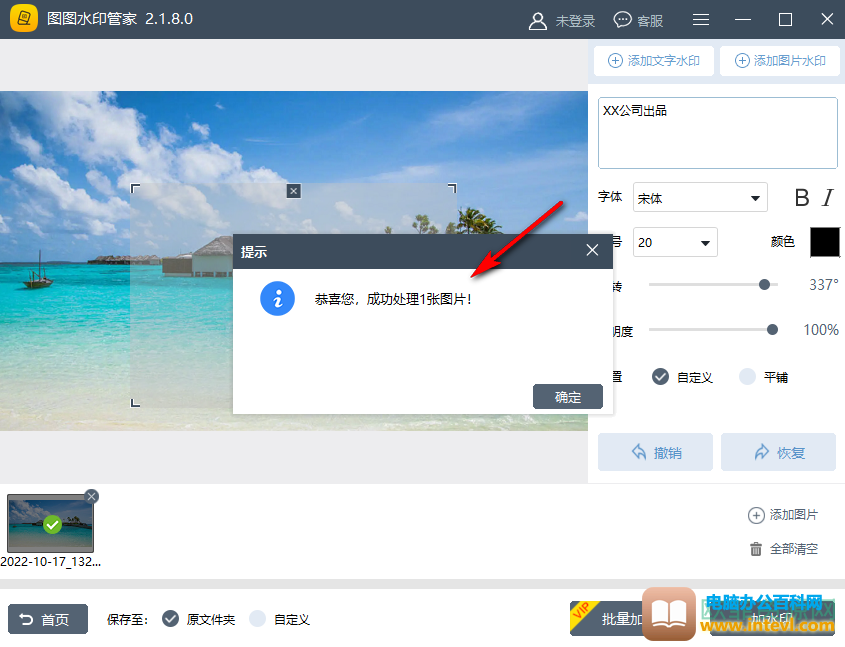
第七步:接着点击右下角的“保存”按钮;
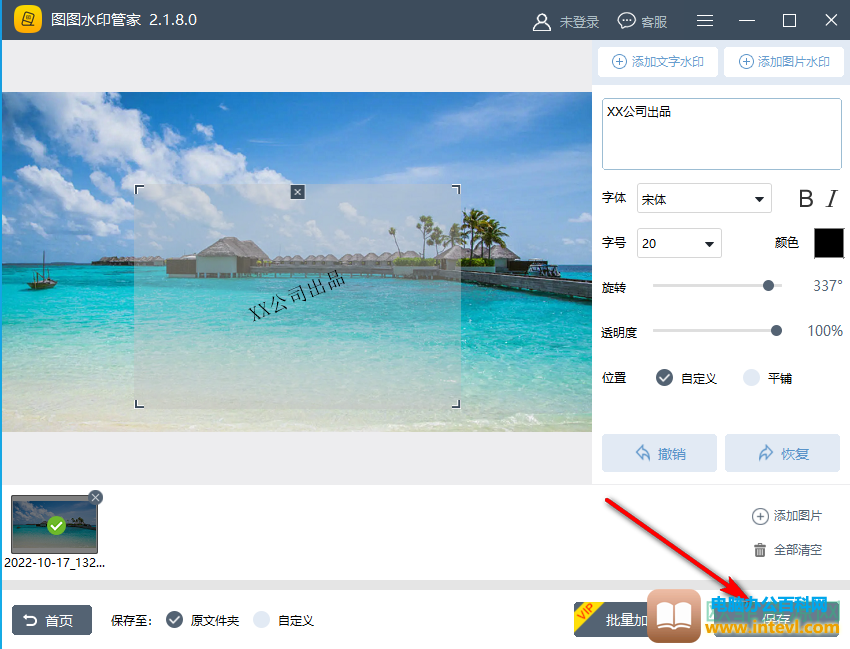
第八步:可以看到保存成功的提示,可以点击关闭或点击“打开目录”按钮查看效果;
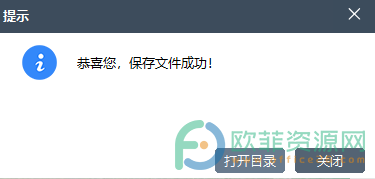
第九步:进入文件夹中之后双击查看图片,可以看到我们添加的水印效果。
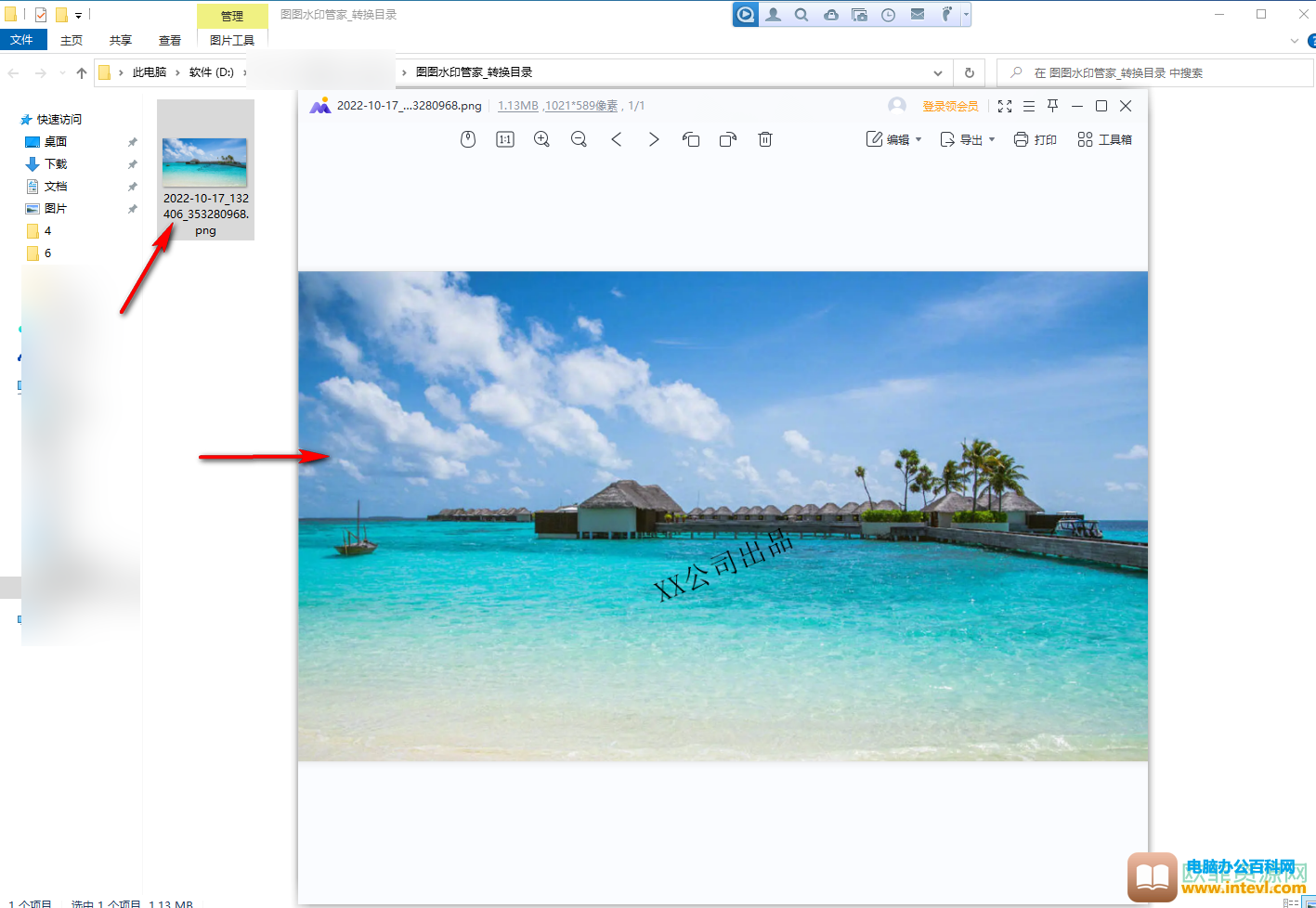
以上就是图图水印管家电脑版为图片添加水印的方法教程的全部内容了。如果有需要我们还可以为图片去除水印,为视频添加水印,为视频去除水印,小伙伴们可以按需进行操作。
标签: 图图水印管家为图片添加水印
相关文章

从专业的角度来说,云计算指的是一种计算模型,允许无处不在地、方便地、按需地通过网络访问共享可配置的计算资源,如网络、服务器、存储、应用和服务等,这些资源以服务形式快速供......
2023-04-26 204 云计算

相信很多人都不知道UPnP是什么,UPnP其实就是UniversalPlugandPlay,是通用即插即用的意思。UPnP的主要功能就是使我们在上网的时候网络更加地稳定和流畅,使我们在浏览一些信息和资料时不卡顿。......
2023-11-30 226 UPnP开启

有时候我们需要追各种VIP才能观看的剧,这时候就登录好友的会员账号进行观看。那小伙伴们知道电脑版腾讯视频如何登录别人的会员账号吗,其实登录方法是非常简单的。我们只需要点击打......
2024-01-10 201 腾讯视频登录别人的会员账号
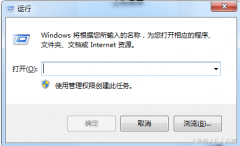
简介:电脑上的快捷键太多,很难记,实际上也没有必要记,只要记住几个常见的快捷键即可 一、功能键F5 F5是刷新快捷键,一般用来刷新网页 二、截屏键Print Screen Print Screen是截取屏幕的快捷......
2023-05-06 204 电脑快捷键

大家应用电脑上的情况下最普遍的2个词便是软件和硬件配置。什么叫软件,什么叫硬件配置,我觉得许多小白与我刚开始触碰电脑上一样是个新手。对软件和硬件配置的界线并不是太确立。今......
2023-10-13 201 硬件和软件的关系